
Grundlagen
ALLGEMEIN
Version
Diese Onlinehilfe beschreibt die Inhalte von Kostenrechnung 365 für Microsoft Dynamics 365 Business Central.
Struktur der Onlinehilfe
Diese Onlinehilfe beschreibt die Funktionen der Bereiche:
- Kostenstellenrechnung
- Kostenträgerrechnung
Die Onlinehilfe beinhaltet die Beschreibung der einzelnen Felder sowie eine Prozessbeschreibung für den Einsatz. Weitergehende Informationen zu den Feldern erhalten Sie über Ihren betreuenden Microsoft Dynamics Partner oder kontaktieren Sie bitte info@ckl-software.de.
KOSTENRECHNUNG 365
Die Kosten- und Leistungsrechnung ist eine ISV Speziallösung für Microsoft Dynamics 365 Business Central®. Kostenrechnung 365 ist ein intuitiv bedienbares Tool zur Kostenkontrolle für die innerbetriebliche Auswertung und basierenden Analysen: Es stellt schnell und übersichtlich Informationen über die Erlöse und Kosten des Betriebs zur Verfügung. Als Zweikreissystem zur klassischen Finanzbuchhaltung steht dem Anwender dadurch die klassische Betriebsbuchhaltung zur Verfügung.
Klassische Fragestellungen zu Profitcenter - Abrechnungen, mehrstufiger Deckungsbeitragsrechnung, Kostenträgerbetrachtungen nach Umlagen von Gemeinkosten, bis zum klassischen Betriebsabrechnungsbogen (BAB), können in aller Ausführlichkeit beantwortet, analysiert und gesondert betrachtet werden.
NAVIGATIONSBEREICH
Für die Lösung Kostenrechnung 365 stehen Ihnen folgende Profile für das Rollencenter zur Verfügung:
- CKL Controller/in
Diese Rolle ermöglicht Ihnen die notwendigen Informationen und Aktivitäten zentral in Form eines Cockpits für Controller/-in im Rollencenter zur Verfügung zu stellen.
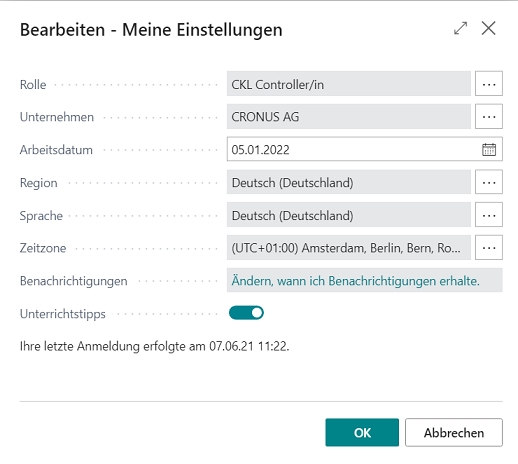 |
|---|
| Abb. Auswahl Rolle CKL Controller |
Sie sehen dort eine Übersicht der erledigten oder noch zu tätigenden Aktivitäten, diverse Dia-gramme, sowie Übersichten zu individuellen Kennzahlen, Kostenstellen und Kostenträger. In der Rolle Controller/In werden bei Einsatz aller Module folgende Bereiche angezeigt:
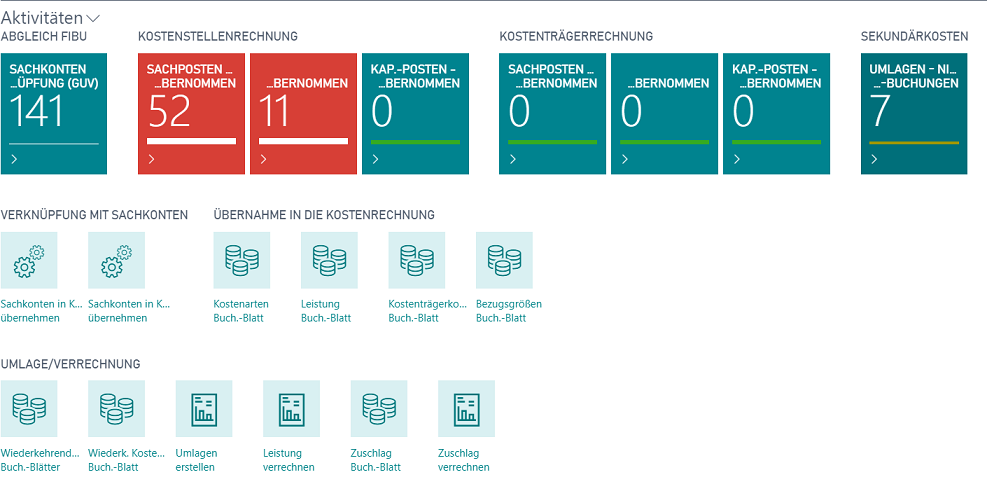 |
|---|
| Abb. Rolle CKL Controller - Aktivitäten |
Die folgende Tabelle zeigt die wesentlichen Abschnitte bzw. Bereiche im Rollencenter des Controllers:
| Name | Beschreibung |
|---|---|
| Abschnitt Aktivitäten | Zeigt die Standardaktivitäten des Controllers an, die noch auszuführen sind. Zu den Aktivitäten, die noch ausgeführt werden können bzw. müssen, gehören z.B. Übernahme Sach-, Ressourcen- und Kapazitätsposten. |
| Abschnitt Kostenrechnung 365 – Leistung | Zeigt zu den ausgewählten Kostenkontenschemen in der Schaltfläche Diagramm auswählen eine grafische Darstellung des ausgewählten Kostenkontenschemas. Für die Analyse anderer Perioden bzw. Periodenlängen können die Schaltflächen Periodenlänge und/oder Vor- oder Nachperiode verwendet werden. |
| Abschnitt Meine Kostenarten | Enthält eine Liste der Kostenarten bzw. Kostenträgerkonten. Diese Liste kann durch Klicken auf die Schaltfläche Liste verwaltet und erweitert werden. Außerdem können innerhalb eines bestimmten Zeitraums die Soll- und Ist-Kosten analysiert werden. |
| Abschnitt Meine Kostenstellen | Enthält eine Liste der Kostenstellen. Diese Liste kann durch Klicken auf die Schaltfläche Liste verwaltet und erweitert werden. Außerdem können innerhalb eines bestimmten Zeitraums die Soll- und Ist-Kosten analysiert werden. |
| Abschnitt Meine Kostenträger | Enthält eine Liste der Kostenträger. Diese Liste kann durch Klicken auf die Schaltfläche Liste verwaltet und erweitert werden. Außerdem können innerhalb eines bestimmten Zeitraums die Soll- und Ist-Kosten analysiert werden. |
| Abschnitt Meine Bezugsgrößen | Enthält eine Liste der Bezugsgrößen. Diese Liste kann durch Klicken auf die Schaltfläche Liste verwaltet und erweitert werden. Außerdem können innerhalb eines bestimmten Zeitraums die Soll- und Ist-Kosten analysiert werden. |
| Abschnitt Meine Benachrichtigung | Enthält eine Liste der Benachrichtigungen. |
Im Rahmen der Rollencenter für die Kostenrechnung 365 sind neue Listen, wie
- Meine Kostenarten
- Meine Kostenstellen
- Meine Kostenträger
- Meine Bezugsgrößen
verfügbar. In diesen Listen können Sie individuell, ähnlich zu "Meine Debitoren" und "Meine Artikel", relevante Kostenarten, Kostenstellen, Kostenträger und/oder Bezugsgrößen definieren. Dadurch können Sie sich einen schnellen Überblick über die Kostensituation in ihrer Abteilung/Organisation verschaffen. Bei allen vier Listen werden Ihnen neben dem Namen auch die Bewegungen bzw. Salden der einzelnen Bereiche angezeigt. Des Weiteren stehen Ihnen für die Kostenbetrachtung bestimmter Perioden die Schaltflächen Periodenlänge (Tag, Woche, Monat, Quartal, Jahr), sowie die Schaltflächen Vor- und Nachperiode zur Verfügung. Auf diese Weise können Sie sich die Kosten in der jeweiligen Periode betrachten und ggfs. näher analysieren. Die Darstellung der Beträge und Mengen innerhalb der definierten Kostenarten, Kostenstellen, Kostenträger und/oder Bezugsgrößen werden in Bezug auf die gesetzten Filter unter „Anzeigen als“ (Bewegung/Saldo bis Datum) und der „Periodenlänge“ (Tag, Woche, Monat, Quartal, Jahr) dargestellt. Die Budgetwerte in diesen Listen werden dabei aus dem definierten Standardbudget in der Kostenarten Einrichtung gezogen. Unter „Meine Kostenarten“ können sowohl Kostenarten- als auch Kostenträgerkonten hinzugefügt werden. Hierbei werden die dargestellten „BWL Beträge" und "Budgetierte Beträge" nicht nur in Abhängigkeit der Filter in den Schaltflächen "Periodenlänge" und "Anzeigen als" dargestellt, sondern auch zusätzlich auf die hinzugefügten Kostenstellen und Kostenträger in den Listen „Meine Kostenstellen“ und „Meine Kostenträger“ gefiltert. Dies gilt auch für die Liste „Meine Bezugsgrößen“. In dieser Liste werden die "Kostenstellenmen-ge", "Budgetierte Kostenstellenmenge", "Kostenträgermenge" und "Budgetierte Kostenträgermenge" ebenfalls nicht nur in Abhängigkeit der Filter in den Schaltflächen "Periodenlänge" und "Anzeigen als" dargestellt, sondern auch auf Basis der Kostenstellen und Kostenträger, die unter "Meine Kostenstellen" und "Meine Kostenträger" eingetragen worden sind.
GRUNDEINRICHTUNG
Die Kostenrechnung 365 für Microsoft Dynamics 365 - Business Central ist ein Produkt, welches das Controlling eines Unternehmens bei seinen umfangreichen Kostenanalysen unterstützt. Sie ist ein in das Gesamtsystem von Microsoft Dynamics 365 - Business Central vollständig integriertes Element. Es stellt Ihnen Hilfsmittel zur Verfügung, wie z.B. flexible Hierarchiebildung, innerbetriebliche Leistungsverrechnung oder kalkulatorische Dauerbuchungen. Das integrierte Planungsmodul ermöglicht traditionelle Kostenrechnungsverfahren von der Ist- über die Normalkosten- bis hin zur Grenzplankostenrechnung. Der Wertefluss sowohl innerhalb der Hauptmodule Kostenstellenrechnung und Kostenträgerrechnung als auch modulübergreifend in Form von Verrechnungsprozessen zwischen Kostenstellen (Globale Dimensionen 1) und Kostenträgern (Globale Dimensionen 2) kann beliebig gestaltet werden. Für Kostenstellen und Kostenträger sind keine separaten Tabellen vorhanden. Die Multidimensionen von Microsoft Dynamics 365 - Business Central sind zu diesem Zweck voll in die Kostenrechnung integriert worden. So können Daten aus der Finanzbuchhaltung automatisch übernommen und Informationen aus anderen Systemen bei Bedarf über individuelle Schnittstellen in die Kostenrechnung einbezogen und weiterverarbeitet werden. Durch die Definition von Dimensionen können Sie zusätzliche Hierarchien in der Kostenstellen- und Kostenträgerrechnung einführen und für den Aufbau Ihrer Kostenrechnung nutzen.
Warnung
Innerhalb der gesamten Kostenrechnung gilt: Die Einrichtung der Dimensionen ist frei wählbar. Einen sinnvollen Gebrauch der Kostenrechnung ist jedoch nur gewährleistet, wenn die Globalen Dimensionen folgendermaßen definiert sind für die Globale Dimension 1 die Kostenstelle und für die Globale Dimension 2 der Kostenträger.
Daten Kostenrechnung einrichten
Kostenrechnung 365 unterteilt sich in die folgenden beiden Module: die Kostenstellenrechnung und die Kostenträgerrechnung. Mithilfe der Grundeinrichtung ist es möglich, Kostenrechnung 365 Einrichtungstabellen in der Datenbank einzurichten. Im Fenster Grundeinrichtung werden die Ersteinrichtungsdaten erstellt. Sie müssen das Fenster für jeden Mandanten, den Sie mit Microsoft Dynamics™ Business Central verwalten, ausfüllen.
Dieser Abschnitt beschreibt die Registerkarten und die Felder der Grundeinrichtung. Um das Fenster Grundeinrichtung anzuzeigen, klicken Sie im Aktionsbereich auf Grundeinrichtung -> Daten Kostenrechnung einrichten.
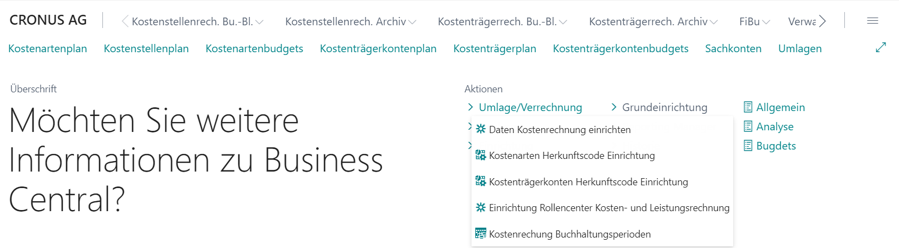 |
|---|
| Abb. Grundeinrichtung - Daten Kostenrechnung einrichten |
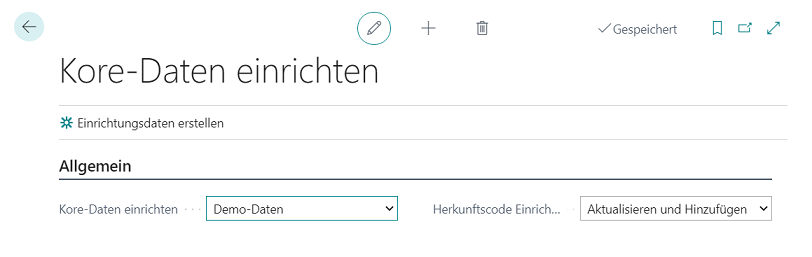 |
|---|
| Abb. Grundeinrichtung - Daten Kostenrechnung einrichten |
Bevor Sie mit der Kostenrechnung 365 arbeiten, sollten Sie die Ersteinrichtungsdaten erstellen: Klicken Sie hierfür auf den Button Einrichtungsdaten erstellen. Durch diese Ersteinrichtung werden bestimmte Einrichtungsfelder mit Daten vorbelegt.
| Option | Beschreibung |
|---|---|
| Kore-Daten einrichten | In diesem Feld haben Sie die Möglichkeit zwischen 2 Optionen zu wählen: Demo-Daten: Ist diese Option gewählt, so wird der Mandant in der Datenbank mit Demodaten eingerichtet. Diese Option sollte nur in einer deutschen Datenbank mit deutscher Spracheinstellung gewählt werden. Der Mandantenname muss den Begriff „CRONUS“ enthalten. Benutzerdefiniert: Ist diese Option gewählt, so wird der Mandant in der Datenbank mit benutzerdefinierten Daten wie den Herkunftscodes eingerichtet. |
| Herkunftscode Einrichtung | In diesem Feld haben Sie die Möglichkeit zwischen 3 Optionen zu wählen: Wenn Tabelle leer ist: Ist diese Option gewählt, so wird der Mandant in der Datenbank mit Herkunftscodes eingerichtet, wenn diese Tabelle leer ist. Hinzufügen: Ist diese Option gewählt, so wird in dem Mandanten der Datenbank Herkunftscodes hinzugefügt. Aktualisieren und Hinzufügen: Ist diese Option gewählt, so wird in dem Mandanten der Datenbank Herkunftscodes aktualisiert und hinzugefügt. |
Kostenarten Herkunftscode Einrichtung
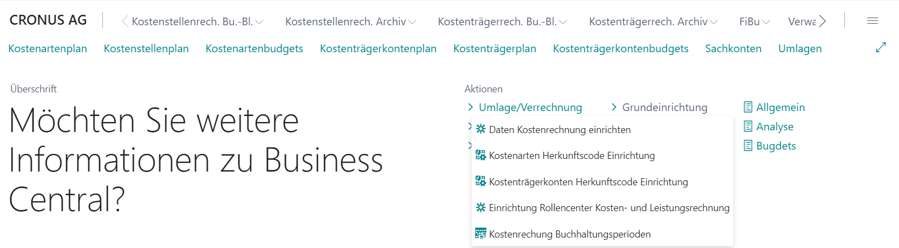 |
|---|
| Abb. Grundeinrichtung - Kostenarten Herkunftscode Einrichtung |
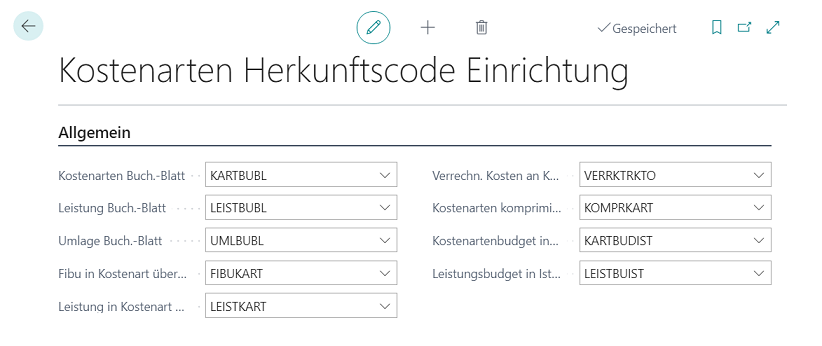 |
|---|
| Abb. Kostenarten Herkunftscode Einrichtung |
| Option | Beschreibung |
|---|---|
| Kostenarten Buch.-Blatt | Gibt den Code an, der mit Posten verknüpft ist, die aus einem Kostenarten Buch.-Blatt des Typs „Standard“ gebucht werden. |
| Leistung Buch.-Blatt | Gibt den Code an, der mit Posten verknüpft ist, die aus einem Leistung Buch.-Blatt des Typs „Standard“ gebucht werden. |
| Umlage Buch.-Blatt | Gibt den Code an, der mit Posten verknüpft ist, die aus einem Umlage Buch.-Blatt des Typs „Standard“ gebucht werden. |
| Fibu in Kostenart übernehmen | Gibt den Code an, der mit Posten verknüpft ist, die aus der Finanzbuchhaltung übernommen werden. |
| Leistung in Kostenart Übern. | Gibt den Code an, der mit Posten verknüpft ist, die Mengen oder Leistungen aus den Modulen der Ressourcenplanung und der Produktion übernommen werden. |
| Verrechn. Kosten an Ktr.-konto | Gibt den Code an, der mit Posten verknüpft ist, die Kosten an ein Konto der Kostenträgerrechnung übernehmen. |
| Kostenartenposten komprimieren | Gibt den Code an, der mit Posten verknüpft ist, die durch die Funktion der Komprimierung der Kostenartenposten erzeugt werden. |
| Kostenartenbudget in Ist-Werte übertragen | Gibt den Code an, der mit Posten verknüpft ist, die durch Ausführen der Stapelverarbeitung „Budget in Ist-Werte übertragen“ gebucht werden. |
| Leistungsbudget in Ist-Werte übertragen | Gibt den Code an, der mit den Posten verknüpf ist, die durch Ausführen der Stapelverarbeitung „Budget in Ist-Werte übertragen“ gebucht werden. |
Kostenträger Herkunftscode Einrichtung
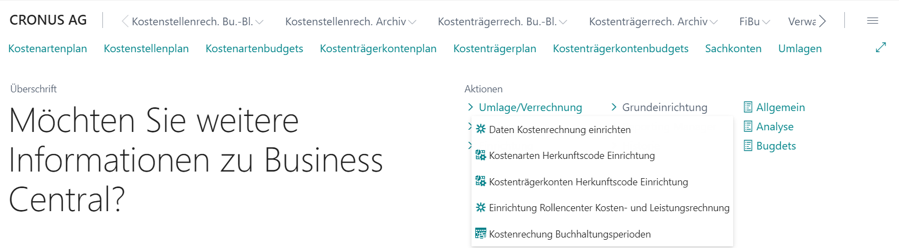 |
|---|
| Abb. Grundeinrichtung - Kostenträger Herkunftscode Einrichtung |
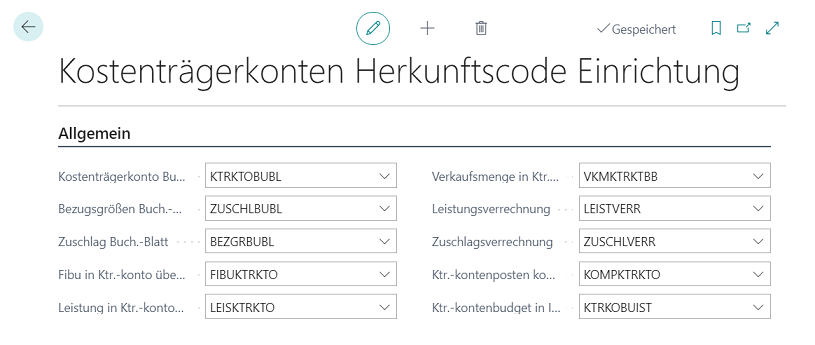 |
|---|
| Abb. Kostenträger Herkunftscode Einrichtung |
| Option | Beschreibung |
|---|---|
| Kostenträgerkonto Buch.-Blatt | Gibt den Code an, der mit Posten verknüpft ist, die aus einem Kostenträgerkonto Buch.-Blatt des Typs „Standard“ gebucht werden. |
| Bezugsgrößen Buch.-Blatt | Gibt den Code an, der mit Posten verknüpft ist, die aus einem Bezugsgrößen Buch.-Blatt des Typs „Standard“ gebucht werden. |
| Zuschlag Buch.-Blatt | Gibt den Code an, der mit Posten verknüpft ist, die aus einem Zuschlag Buch.-Blatt des Typs „Standard“ gebucht werden. |
| Fibu in Ktr.-konto übernehmen | Gibt den Code an, der mit Posten verknüpft ist, die aus der Finanzbuchhaltung übernommen werden. |
| Leistung in Ktr.-konto Übernehmen | Gibt den Code an, der mit Posten verknüpft ist, die Mengen oder Leistungen aus den Modulen der Ressourcenplanung und der Produktion übernommen werden. |
| Verkaufsmenge an Ktr.-konto übernehmen | Gibt den Code an, der mit Posten verknüpft ist, die Verkaufsmengen der Artikel zum Zwecke der Darstellung des multidimensionalen Umsatzkostenartenverfahrens übernommen werden. |
| Leistungsverrechnung | Gibt den Code an, der mit Posten verknüpft ist, die durch Ausführen der Stapelverarbeitung „Leistung verrechnen“ gebucht werden. |
| Zuschlagsverrechnung | Gibt den Code an, der mit Posten verknüpft ist, die durch Ausführen der Stapelverarbeitung „Zuschlag verrechnen“ gebucht werden. |
| Ktr.-kontenposten komprimieren | Gibt den Code an, der mit Posten verknüpft ist, die durch die Funktion der Komprimierung der Kostenträgerkontenposten erzeugt werden. |
| Ktr-kontenbudget in Ist-Werte übertragen | Gibt den Code an, der mit Posten verknüpft ist, die durch Ausführen der Stapelverarbeitung „Budget in Ist-Werte übertragen“ gebucht werden. |
Rollencenter Einrichtung Kosten- und Leistungsrechnung
In der „Einrichtung Rollencenter Kosten- und Leistungsrechnung“ kann ein Datum für die Anzeige der Kennzahlen in den Aktivitäten definiert werden. Dadurch lassen sich beispielsweise ausgehend vom Arbeitsdatum die nicht übernommenen Posten des aktuellen Monats anzeigen. Dies erhöht die Übersichtlichkeit und beschleunigt die Anzeige der Aktivitäten im Rollencenter. Wenn sich diese benutzerdefinierten Listen auch auf die entsprechenden Diagramme im Rollencenter auswirken sollen, dann muss in der Rolle CKL Controller unter Grundeinrichtung in der Einrichtung Rollencenter Kostenrechnung 365 das Feld „Meine Filter anwenden“ aktiviert werden.
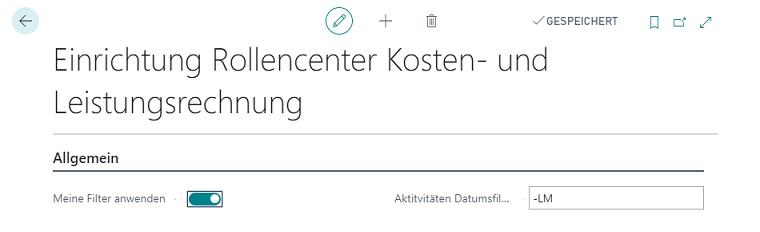 |
|---|
| Abb. Einrichtung Rollencenter Kosten- und Leistungsrechnung |
| Option | Beschreibung |
|---|---|
| Meine Filter anwenden | Aktivieren Sie dieses Feld, wenn Sie den nachfolgenden Datumsfilter in Ihrem Rollencenter zur Ansicht verwenden möchten. |
| Aktivitäten Datumsfilter Formel | Geben Sie hier eine Formel ein, die das Datum berechnet, welches für die Ansicht im Aktivitätenbereich angewendet werden soll. Als Beispiel können Sie hier die Formel „-LM“ (minus Laufender Monat) hinterlegen. Somit werden Ihnen die Daten des Vormonats in den Stapeln des Aktivitätenbereiches angezeigt. |
Beispiel: In diesem Beispiel möchte ich gerne sehen, wie hoch der BWL-Betrag für (Aushilfs-) Löhne für die Kostenstellen 3290 Allgemein Produktion und 4991 Sonstiges Vertrieb im Dezember 2020 war.
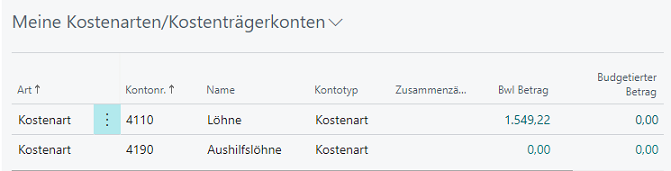 |
|---|
| Abb. Meine Kostenarten - Kostenträgerkonten |
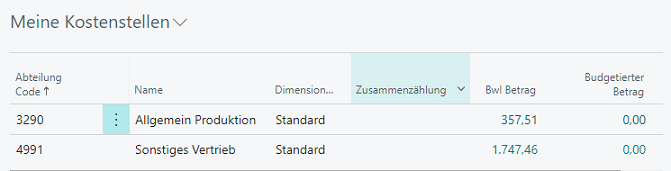 |
|---|
| Abb. Meine Kostenstellen |
In diesem Beispiel kann man in der Liste „Meine Kostenarten“ gut erkennen, dass die Kostenstelle 3290 und 4991 insgesamt Lohnkosten in Höhe von 1.549,22,- verursacht haben. Die Liste „Meine Kostenstellen“ hingegen zeigt, dass die Lohnkosten im Dezember 2020 nur ein geringer Teil der Gesamtkosten für die Kostenstellen 3290 und 4991 ausmachen und viel mehr Kosten in anderen Bereichen bzw. Kostenarten verursacht haben.
Kostenrechnung Buchhaltungsperioden
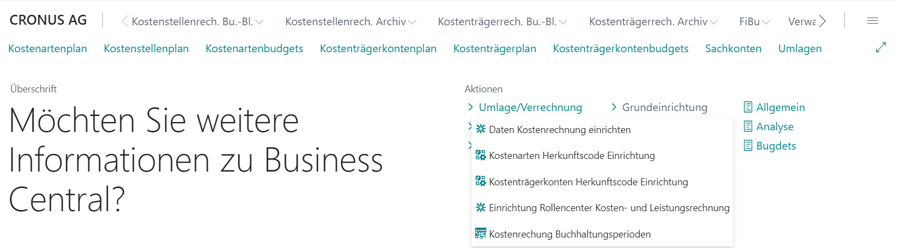 |
|---|
| Abb. Grundeinrichtung - Kostenrechnung Buchhaltungsperioden |
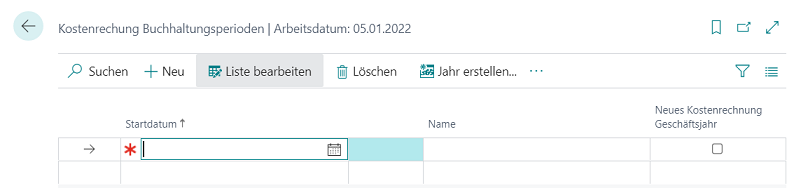 |
|---|
| Abb. Kostenrechnung Buchhaltungsperioden |
| Option | Beschreibung |
|---|---|
| Startdatum | Gibt das Datum an, an dem die Buchhaltungsperiode beginnt. |
| Name | Gibt den Namen der Buchhaltungsperiode an. |
| Neues Kostenrechnung Geschäftsjahr | Gibt an, ob die Buchhaltungsperiode zum Starten eines Geschäftsjahres verwendet werden soll. |
EINRICHTUNG
Dieser Abschnitt beschreibt die Einrichtung und Anwendung der Lösung Kostenrechnung 365, zu finden im Aktionsbereich unter Einrichtung.
Kostenarten Einrichtung
Dieser Abschnitt beschreibt die Registerkarten und die Felder der Kostenarten Einrichtung. Um das Fenster Kostenarten Einrichtung anzuzeigen, klicken Sie im Aktionsbereich auf Einrichtung -> Kostenarten Einrichtung.
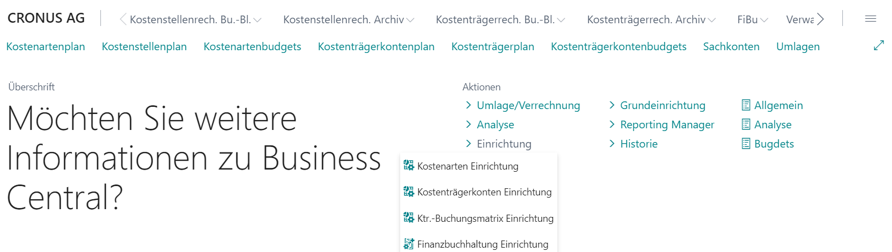 |
|---|
| Abb. Einrichtung - Kostenarten Einrichtung |
Die folgende Abbildung zeigt das Fenster Kostenarten Einrichtung:
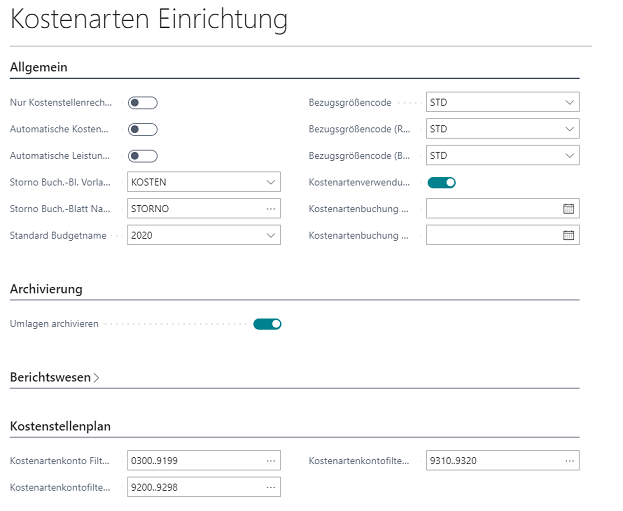 |
|---|
| Abb. Kostenarten Einrichtung |
| Option | Beschreibung |
|---|---|
| Register Allgemein | |
| Nur Kostenstellenrechnung | Wenn die Kostenträgerrechnung nicht eingesetzt wird und Buchungen aus der Finanzbuchhaltung immer in die Kostenstellenrechnung gebucht werden sollen (auch wenn in der FiBu mit Kostenträgern gebucht wird), muss hier ein Haken gesetzt werden. |
| Automatische Kostenbuchung | Ist dieses Feld aktiviert, so werden bei Buchungen in der Finanzbuchhaltung bei entsprechender Dimensionsangabe auch Kostenartenposten gebildet. |
| Automatische Leistungsbuchung | Bei automatischer Leistungsbuchung werden bei Mengenbuchungen in den Modulen Ressourcen und Produktion zum Zeitpunkt der Buchung auch Kostenartenposten der Art Leistung erzeugt. |
| Storno Buch.-Bl. Vorlagenname | Wählen Sie hier eine Vorlage für das Buchungsblatt aus, das bei Stornobuchungen verwendet werden soll. |
| Storno Buch.-Blatt Name | In dieses Buch.-Blatt Namen werden die Stornobuchungen gestellt. |
| Standard Budgetname | Der Standard Budgetname wird bei einigen Funktionen und Berichten als Budget vorgeschlagen. |
| Bezugsgrößencode | Der Bezugsgrößencode wird bei der Übernahme der Leistungen herangezogen, falls die Bezugsgröße nicht bereits aus dem Modul Ressourcen übergeben wird. |
| Bezugsgrößencode (Rüsten) | Der Bezugsgrößencode (Rüsten) wird bei der Übernahme der Leistungen herangezogen, falls die Bezugsgröße für die Rüstzeit nicht bereits aus dem Modul Produktion übergeben wird. |
| Bezugsgrößencode (Bearbeiten) | Der Bezugsgrößencode (Bearbeiten) wird bei der Übernahme der Leistungen herangezogen, falls die Bezugsgröße für die Bearbeitungszeit nicht bereits aus dem Modul Produktion übergeben wird. |
| Kostenartenverwendung prüfen: | Aktivieren sie dieses Feld, wenn das System bei Löschung einer Kostenart prüfen soll, ob diese beispielsweise im Kostenkontenschema verwendet wird. |
| Kostenartenbuchung zugelassen ab | Definieren Sie in diesem Feld ein individuelles Startdatum eines Buchungszeitraumes, in dem Buchungen in der Kostenstellenrechnung erlaubt sind. Durch die Eingabe manueller Buchungszeiträume lassen sich die Buchungen in der Kostenrechnung 365 flexibel steuern. Hinweis: Bei automatischen Buchungen werden diese definierten Zeiträume ignoriert. |
| Kostenartenbuchung zugelassen bis | Definieren Sie in diesem Feld ein individuelles Enddatum eines Buchungszeitraumes, in dem Buchungen in der Kostenstellenrechnung erlaubt sind. Durch die Eingabe manueller Buchungszeiträume lassen sich die Buchungen in der Kostenrechnung flexibel steuern. Hinweis: Bei automatischen Buchungen werden diese definierten Zeiträume ignoriert. |
| Register Archivierung | |
| Umlagen archivieren | Ist dieses Feld aktiviert, so werden Umlagen beim Löschen archiviert und können anschließend in einer eigenen Tabelle eingesehen werden. |
| Register Berichtswesen | |
| Kontenschema für Betriebsabrechnungsbogen | Gibt an, welcher Kontenschemaname zum Generieren des Berichts „Betriebsabrechnungsbogen“ verwendet wird. |
| Kontenschema für Deckungsbeitrag | Gibt an, welcher Kontenschemaname zum Generieren des Berichts „Deckungsbeitrag“ verwendet wird. |
| Register Kostenstellenplan | |
| Kostenarten Filter (Primärkosten) | Geben Sie hier die Primärkostenarten an, die in dieser Spalte gefiltert werden sollen. |
| Kostenarten Filter (Umlage) | Geben Sie hier die Umlagekostenarten an, die in dieser Spalte gefiltert werden sollen. |
| Kostenarten Filter (Verrechnung) | Geben Sie hier die Umlagekostenarten an, die in dieser Spalte gefiltert werden sollen. |
Kostenträgerkonten Einrichtung
In der Kostenträgerkonten Einrichtung werden generelle Einstellungen für die Kostenträgerrechnung getroffen.
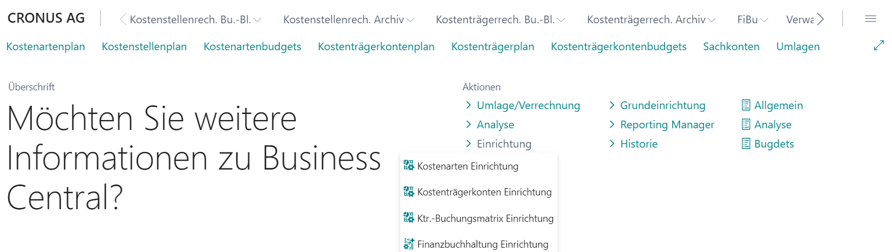 |
|---|
| Abb. Einrichtung - Kostenträgerkonten Einrichtung |
Die folgende Abbildung zeigt das Fenster Kostenträgerkonten Einrichtung:
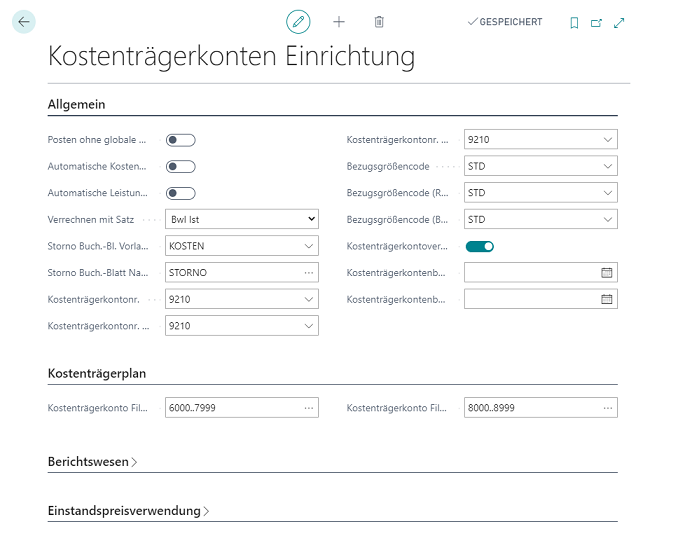 |
|---|
| Abb. Kostenträgerkonten Einrichtung |
| Option | Beschreibung |
|---|---|
| Register Allgemein | |
| Automatische Kostenbuchung | Ist dieses Feld aktiviert, so werden bei Buchungen in der Finanzbuchhaltung bei entsprechender Dimensionsangabe auch Kostenträgerkontenposten gebildet. |
| Automatische Leistungsbuchung | Bei automatischer Leistungsbuchung werden bei Mengenbuchungen in den Modulen Ressourcen und Produktion zum Zeitpunkt der Buchung auch Kostenträgerkontenposten der Art Leistung erzeugt. |
| Verrechnen mit Satz | Hier können Sie wählen, mit welchem Verrechnungssatz Leistungen in der Kostenträgerrechnung bewertet werden. Folgende Optionen stehen zur Auswahl: Budget, BWL Ist und BWL Steuerlich. |
| Storno Buch.-Blatt Vorlagenname | Wählen Sie hier eine die Vorlage für das Buchungsblatt aus, das bei Stornobuchungen verwendet werden soll. |
| Storno Buch.-Blatt Name | In diesem Buch.-Blatt Namen werden die Storno-buchungen gestellt. |
| Kostenträgerkontonr. | Die Kostenträgerkontonr. wird bei der Übernahme der Leistungen herangezogen, falls das Kostenträgerkonto nicht bereits aus dem Modul Ressourcen übergeben wird. |
| Kostenträgerkontonr. (Rüsten) | Die Kostenträgerkontonr. (Rüsten) wird bei der Übernahme der Leistungen herangezogen, falls das Kostenträgerkonto für die Rüstzeit nicht bereits aus dem Modul Produktion übergeben wird. |
| Kostenträgerkontonr. (Bearbeiten) | Die Kostenträgerkontonr. (Bearbeiten) wird bei der Übernahme der Leistungen herangezogen, falls das Kostenträgerkonto für die Bearbeitungszeit nicht bereits aus dem Modul Produktion übergeben wird. |
| Bezugsgrößencode | Der Bezugsgrößencode wird bei der Übernahme der Leistungen herangezogen, falls die Bezugsgröße nicht bereits aus dem Modul Ressourcen übergeben wird. |
| Bezugsgrößencode (Rüsten) | Der Bezugsgrößencode (Rüsten) wird bei der Übernahme der Leistungen herangezogen, falls die Bezugsgröße für die Rüstzeit nicht bereits aus dem Modul Produktion übergeben wird. |
| Bezugsgrößencode (Bearbeiten) | Der Bezugsgrößencode (Bearbeiten) wird bei der Übernahme der Leistungen herangezogen, falls die Bezugsgröße für die Bearbeitungszeit nicht bereits aus dem Modul Produktion übergeben wird. |
| Kostenträgerkontoverwendung prüfen | Aktivieren sie dieses Feld, wenn das System bei Löschung einer Kostenart prüfen soll, ob diese beispielsweise im Kostenkontenschema verwendet wird. |
| Kostenträgerkontenbuchung zugel. ab | Definieren Sie in diesem Feld ein individuelles Startdatum eines Buchungszeitraumes, in dem Buchungen in der Kostenträgerrechnung erlaubt sind. Durch die Eingabe manueller Buchungszeiträume lassen sich die Buchungen in der Kostenrechnung 365 flexibel steuern. Hinweis: Bei automatischen Buchungen werden diese definierten Zeiträume ignoriert. |
| Kostenträgerkontenbuchung zugel. bis | Definieren Sie in diesem Feld ein individuelles Startdatum eines Buchungszeitraumes, in dem Buchungen in der Kostenträgerrechnung erlaubt sind. Durch die Eingabe manueller Buchungszeiträume lassen sich die Buchungen in der Kostenrechnung 365 flexibel steuern. Hinweis: Bei automatischen Buchungen werden diese definierten Zeiträume ignoriert. |
| Register Kostenträgerplan | |
| Kostenträgerkonto Filter (Primärkosten) | Geben Sie hier die Primärkostenkonten an, die in dieser Spalte gefiltert werden sollen. |
| Kostenträgerkonto Filter (Verrechnung) | Geben Sie hier die Verrechnungskonten an, die in dieser Spalte gefiltert werden sollen. |
| Register Berichtswesen | |
| Kontenschema für Deckungsbeitrag | Definieren Sie in diesem Feld ein Kontenschema für die Deckungsbeitragsrechnung. |
| Register Einstandspreisverwendung | |
| Verwende Bestandteile des Einstandspreis (fest) als Lagerverbrauch | Aktivieren Sie dieses Feld, wenn nach den jeweiligen Verbrauchskosten des Artikels bewertet werden und entsprechend differenziert auf die einzelnen Kostenkontenträger für Material-, Kapazitäts-, Kapazitätsgemein-, Fremdarbeits- und Produktionsgemeinkosten kopiert werden soll. Zum einen mittels der Funktion „Aus Artikel Budget kopieren" in das Kostenträgerkontenbudget, zum anderen, um das Umsatzkostenverfahren innerhalb der Kostenträgerrechnung mithilfe der Funktion „Verkaufsmenge übernehmen“ abbilden zu können. |
| Verwende Bestandteile des Einstandspreises (fest) als Ressourcenkosten | Aktivieren Sie dieses Feld, wenn nach den jeweiligen Ressourcenkosten der Leistung bewertet werden soll und entsprechend differenziert auf direkte und indirekte Ressourcenkosten übertragen werden soll. Zur Abbildung des Umsatzkostenverfahrens innerhalb der Kostenträgerrechnung können diese Werte mithilfe der Funktion „Ressourcenmenge übernehmen“ übertragen werden. |
| Vorgabe Kostenträgerkontonr. (Warenverkauf) | Hier können Sie ein Kostenträgerkonto für das Kostenträgerkontenbudget festlegen, in das die Artikelbudgetposten kopiert werden sollen, falls das Kostenträgerkonto anhand der Buchungsmatrix nicht ermittelt werden konnte. Die Artikelbudgetposten werden dann mit der Funktion "Aus Artikel Budget kopieren" auf das Kostenträgerkonto in die Kostenträgerkontobudgetzeile kopiert. |
| Vorgabe Kostenträgerkontonr. (Lagerverbrauch) | Hier können Sie ein Kostenträgerkonto für das Kostenträgerkontenbudget festlegen, in das die Artikelbudgetposten kopiert werden sollen, falls das Kostenträgerkonto anhand der Buchungsmatrix nicht ermittelt werden konnte. Die Artikelbudgetposten werden dann mit der Funktion "Aus Artikel Budget kopieren" auf das Kostenträgerkonto in die Kostenträgerkontobudgetzeile kopiert. |
| Vorgabe Kostenträgerkontonr. (Materialkosten) | Hier können Sie ein Kostenträgerkonto für das Kostenträgerkontenbudget festlegen, in das die Artikelbudgetposten kopiert werden sollen, wenn eine differenzierte Aufteilung des Budgets anhand der Verbrauchskosten des Artikels aktiviert wurde. Die budgetierte Menge des Artikels wird dann mit den entsprechenden Verbrauchskosten bewertet und als Betrag mit Hilfe der Funktion "Aus Artikel Budget kopieren" auf das Kostenträgerkonto in der Kostenträgerkontobudgetzeile kopiert. |
| Vorgabe Kostenträgerkontonr. (Kapazitätskosten) | Hier können Sie ein Kostenträgerkonto für das Kostenträgerkontenbudget festlegen, in das die Artikelbudgetposten kopiert werden sollen, wenn eine differenzierte Aufteilung des Budgets anhand der Verbrauchskosten des Artikels aktiviert wurde. Die budgetierte Menge des Artikels wird dann mit den entsprechenden Verbrauchskosten bewertet und als Betrag mit Hilfe der Funktion "Aus Artikel Budget kopieren" auf das Kostenträgerkonto in der Kostenträgerkontobudgetzeile kopiert. |
| Vorgabe Kostenträgerkontonr. (Kapazitätsgemeinkosten) | Hier können Sie ein Kostenträgerkonto für das Kostenträgerkontenbudget festlegen, in das die Artikelbudgetposten kopiert werden sollen, wenn eine differenzierte Aufteilung des Budgets anhand der Verbrauchskosten des Artikels aktiviert wurde. Die budgetierte Menge des Artikels wird dann mit den entsprechenden Verbrauchskosten bewertet und als Betrag mit Hilfe der Funktion "Aus Artikel Budget kopieren" auf das Kostenträgerkonto in der Kostenträgerkontobudgetzeile kopiert. |
| Vorgabe Kostenträgerkontonr. (Fremdarbeitskosten) | Hier können Sie ein Kostenträgerkonto für das Kostenträgerkontenbudget festlegen, in das die Artikelbudgetposten kopiert werden sollen, wenn eine differenzierte Aufteilung des Budgets anhand der Verbrauchskosten des Artikels aktiviert wurde. Die budgetierte Menge des Artikels wird dann mit den entsprechenden Verbrauchskosten bewertet und als Betrag mit Hilfe der Funktion "Aus Artikel Budget kopieren" auf das Kostenträgerkonto in der Kostenträgerkontobudgetzeile kopiert. |
| Vorgabe Kostenträgerkontonr. (Produktionsgemeinkosten) | Hier können Sie ein Kostenträgerkonto für das Kostenträgerkontenbudget festlegen, in das die Artikelbudgetposten kopiert werden sollen, wenn eine differenzierte Aufteilung des Budgets anhand der Verbrauchskosten des Artikels aktiviert wurde. Die budgetierte Menge des Artikels wird dann mit den entsprechenden Verbrauchskosten bewertet und als Betrag mit Hilfe der Funktion "Aus Artikel Budget kopieren" auf das Kostenträgerkonto in der Kostenträgerkontobudgetzeile kopiert. |
KTR-Buchungsmatrix
Die Buchungslogik der Finanzbuchhaltung in Bezug auf Ware in Arbeit ist in Dynamics 365 Business Central auf das Umsatzkostenverfahren ausgelegt. Für das Gesamtkostenverfahren fehlen bei Materialverbräuchen und Ist-Meldungen gerade die für diese Verfahren notwendigen Bestandsveränderungen. Eine Auswertung nach dem Umsatzkostenverfahren ist aber nur auf grober Ebene möglich, da die Kosten des Umsatzes (COGS) nur als Summe und nicht detailliert in der Finanzbuchhaltung vorliegen. Genau hier setzt die Erweiterung an, um eine multidimensionale Deckungsbeitragsrechnung nach dem Umsatzkostenverfahren aufzubauen. Unter multidimensional wird hierbei einmal die Trennung in Artikel, Ressourcen und sonstigen Umsatz und Kosten verstanden. Zum anderen für Artikel die Aufteilung der Kosten (COGS) in Material-, Kapazitäts-, Kapazitätsgemein-, Fremdarbeits- und Produktionsgemeinkosten und bei Ressourcen in direkte und indirekte Kosten. Für die Artikel wird hier auf die Festlegung dieser fünf Bereiche durch die Einstandspreis (fest)-Berechnung zurückgewiesen und es können wie bei der Übernahme von Budgetwerten aus den Artikelbudgets statt den tatsächlichen Kosten Normalkosten angesetzt werden. Wie in der Buchungsmatrix der Finanzbuchhaltung können hier für die Kombination aus Geschäfts- und Produktbuchungsgruppe die Anders- oder Multi-UKV-Konten des Kostenträgerkontenplans für die Verwendung als:
- Warenverkaufskonto
- Verbrauchskonto (COGS bei Artikel bzw. Ressourcenverbrauch)
- Material Einzelkosten
- Kapazitäts- bzw. Ressourcen-Einzelkosten
- Kapazitäts- bzw. Ressourcen-Gemeinkosten
- Fremdarbeits-Einzelkosten
- Produktionsgemeinkosten
hinterlegt werden. Durch weitere Konten als Verrechnungskonten erfolgt keine Verschiebung zur GuV und es kann als dritter Block in der Auswertung der Restumsatz und die Restkosten ausgewiesen werden. Die erzeugten Posten können später über Leistungsverrechnung, Verteilungen und Umlagen, unabhängig von der Finanzbuchhaltung, umgebucht werden und stehen detaillierten Auswertungen zur Verfügung. Zusätzlich zu den Kostenträgerkonten können Sie auch den Charakter des Kontos angeben. So kann bei der Leistungsverteilung der Anteil Fix%, Variabel% oder Misch% sein. Durch Angabe des Prozentsatzes werden die gebuchten Kosten anteilig auf das Kostenträgerkonto umgeschlagen.
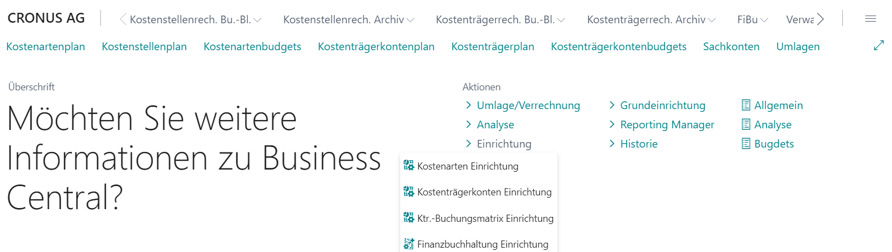 |
|---|
| Abb. Einrichtung - Ktr.-Buchungsmatrix Einrichtung |
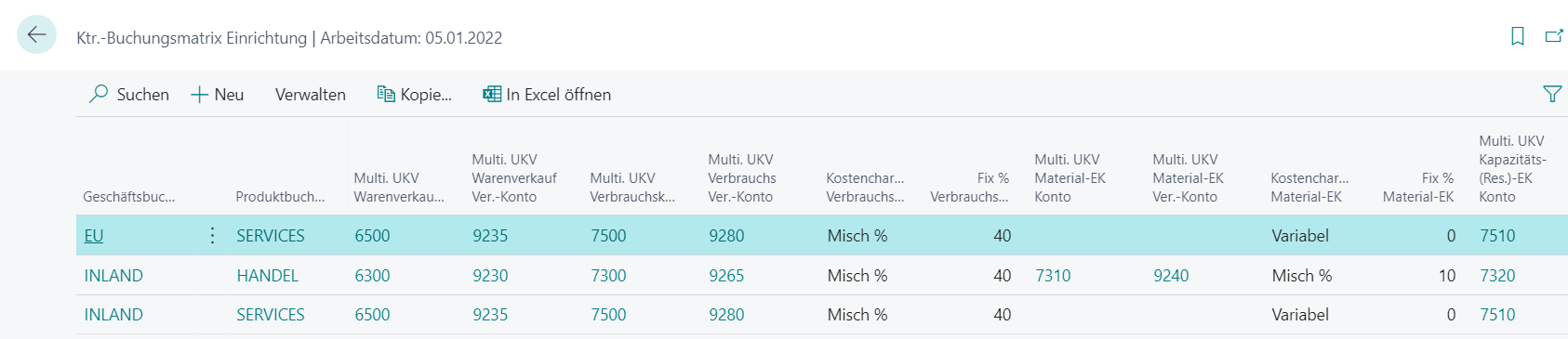 |
|---|
| Abb. Ktr.-Buchungsmatrix Einrichtung |
| Option | Beschreibung |
|---|---|
| Allgemein | |
| Geschäftsbuchungsgruppe | Tragen Sie hier die Geschäftsbuchungsgruppe ein, die den Geschäftsvorfall im Umsatzkostenverfahren (UKV) abbildet. Sie können dadurch beispielsweise inländische Transaktionen mit den dazugehörigen Konten des UKV verknüpfen. |
| Produktbuchungsgruppe | Tragen Sie hier die Produktbuchungsgruppe ein, die den Geschäftsvorfall im Umsatzkostenverfahren (UKV) abbildet. Sie können dadurch beispielsweise inländische Transaktionen mit den dazugehörigen Konten des UKV verknüpfen. |
| Multi. UKV Umsatzerlöse | |
| Multi. UKV Warenverkaufskonto | Geben Sie hier das Konto an, welches für die Buchung der Warenverkäufe zur Abbildung des multidimensionalen Umsatzkostenverfahrens genutzt wird. |
| Multi. UKV Warenverkauf Ver.-Konto | Geben Sie hier das Verrechnungskonto an, welches für die Buchung der Warenverkäufe genutzt wird. Somit wird sichergestellt, dass die Buchungen nicht doppelt im System gehalten werden, wenn Sie zusätzlich das Gesamtkostenverfahren mitführen. |
| Multi. UKV Verbrauch | |
| Multi. UKV Verbrauchskonto | Geben Sie hier das Konto an, welches für die Buchung der Verbräuche zur Abbildung des multidimensionalen Umsatzkostenverfahrens genutzt wird. |
| Multi. UKV Verbrauchs Ver.-Konto | Geben Sie hier das Verrechnungskonto an, welches für die Buchung der Verbräuche genutzt wird. Somit wird sichergestellt, dass die Buchungen nicht doppelt im System gehalten werden, wenn Sie zusätzlich das Gesamtkostenverfahren mitführen. |
| Kostencharakter Verbrauchskonto | In diesem Feld können Sie den Kostencharakter festlegen und 3 Optionen wählen: Fix: Die Verbrauchskosten werden als fixe Beträge gebucht. Variabel: Die Verbrauchskosten werden als variable Beträge gebucht. Misch %: Die Materialeinzelkosten werden als Mischbetrag gebucht, der sich aus einem fixen Prozentsatz ergibt. Alle Beträge, die den fix hinterlegten Satz übersteigen, werden dann als variable Beträge gebucht. |
| Fix % Verbrauchskonto | Wenn im Feld „Kostencharakter Verbrauchskonto“ die Option „Misch %“ gewählt wurde, geben Sie hier den fixen prozentualen Satz ein, mit dem die Verbrauchskosten gebucht werden sollen. |
| Multi. UKV Material-EK | |
| Multi. UKV Material-EK Konto | Geben Sie hier das Konto an, welches für die Buchung der Material Einzelkosten zur Abbildung des multidimensionalen Umsatzkostenverfahrens genutzt wird. |
| Multi. UKV Material-EK Ver.-Konto | Geben Sie hier das Verrechnungskonto an, welches für die Buchung der Material Einzelkosten genutzt wird. Somit wird sichergestellt, dass die Buchungen nicht doppelt im System gehalten werden, wenn Sie zusätzlich das Gesamtkostenverfahren mitführen. |
| Kostencharakter Material-EK | In diesem Feld können Sie den Kostencharakter festlegen und 3 Optionen wählen: Fix: Die Materialeinzelkosten werden als fixe Beträge gebucht. Variabel: Die Materialeinzelkosten werden als variable Beträge gebucht. Misch %: Die Materialeinzelkosten werden als Mischbetrag gebucht, der sich aus einem fixen Prozentsatz ergibt. Alle Beträge, die den fix hinterlegten Satz übersteigen, werden dann als variable Beträge gebucht. |
| Fix % Material-EK | Wenn im Feld „Kostencharakter Material-EK“ die Option „Misch %“ gewählt wurde, geben Sie hier den fixen prozentualen Satz ein, mit dem die Materialeinzelkosten gebucht werden sollen. |
| Multi. UKV Kapazitäts-(Res.)-EK | |
| Multi. UKV Kapazitäts-(Res.)-EK Konto | Geben Sie hier das Konto an, welches für die Buchung der Kapazitätseinzelkosten zur Abbildung des multidimensionalen Umsatzkostenverfahrens genutzt wird. |
| Multi. UKV Kapazitäts-(Res.)-EK Ver. Konto | Geben Sie hier das Verrechnungskonto an, welches für die Buchung der Kapazitätseinzelkosten genutzt wird. Somit wird sichergestellt, dass die Buchungen nicht doppelt im System gehalten werden, wenn Sie zusätzlich das Gesamtkostenverfahren mitführen. |
| Kostencharakter Kapazitäts-(Res.)-EK | In diesem Feld können Sie den Kostencharakter festlegen und 3 Optionen wählen: Fix: Die Verbrauchskosten werden als fixe Beträge gebucht. Variabel: Die Verbrauchskosten werden als variable Beträge gebucht. Misch %: Die Kapazitätseinzelkosten werden als Mischbetrag gebucht, der sich aus einem fixen Prozentsatz ergibt. Alle Beträge, die den fix hinterlegten Satz übersteigen, werden dann als variable Beträge gebucht. |
| Fix % Kapazitäts-(Res.)-EK | Wenn im Feld „Kostencharakter Kapazitäts-(Res.)-EK“ die Option „Misch %“ gewählt wurde, geben Sie hier den fixen prozentualen Satz ein, mit dem die Kapazitätseinzelkosten gebucht werden sollen. |
| Multi. UKV Kapazitäts-(Res.)-GK | |
| Multi. UKV Kapazitäts-(Res.)-GK Konto | Geben Sie hier das Konto an, welches für die Buchung der Kapazitätsgemeinkosten zur Abbildung des multidimensionalen Umsatzkostenverfahrens genutzt wird. |
| Multi. UKV Kapazitäts-(Res.)-GK Ver. Konto | Geben Sie hier das Verrechnungskonto an, welches für die Buchung der Kapazitätsgemeinkosten genutzt wird. Somit wird sichergestellt, dass die Buchungen nicht doppelt im System gehalten werden, wenn Sie zusätzlich das Gesamtkostenverfahren mitführen. |
| Kostencharakter Kapazitäts-(Res.)-GK | In diesem Feld können Sie den Kostencharakter festlegen und 3 Optionen wählen: Fix: Die Verbrauchskosten werden als fixe Beträge gebucht. Variabel: Die Verbrauchskosten werden als variable Beträge gebucht. Misch %: Die Kapazitätsgemeinkosten werden als Mischbetrag gebucht, der sich aus einem fixen Prozentsatz ergibt. Alle Beträge, die den fix hinterlegten Satz übersteigen, werden dann als variable Beträge gebucht. |
| Fix % Kapazitäts-(Res.)-GK | Wenn im Feld „Kostencharakter Kapazitäts-(Res.)-GK“ die Option „Misch %“ gewählt wurde, geben Sie hier den fixen prozentualen Satz ein, mit dem die Kapazitätsgemeinkosten gebucht werden sollen. |
| Multi. UKV Fremdarbeits-EK | |
| Multi. UKV Fremdarbeits-EK Konto | Geben Sie hier das Konto an, welches für die Buchung der Fremdarbeitseinzelkosten zur Abbildung des multidimensionalen Umsatzkostenverfahrens genutzt wird. |
| Multi. UKV Fremdarbeits-EK Ver. Konto | Geben Sie hier das Verrechnungskonto an, welches für die Buchung der Fremdarbeitseinzelkosten genutzt wird. Somit wird sichergestellt, dass die Buchungen nicht doppelt im System gehalten werden, wenn Sie zusätzlich das Gesamtkostenverfahren mitführen. |
| Kostencharakter Fremdarbeits-EK | In diesem Feld können Sie den Kostencharakter festlegen und 3 Optionen wählen: Fix: Die Verbrauchskosten werden als fixe Beträge gebucht. Variabel: Die Verbrauchskosten werden als variable Beträge gebucht. Misch %: Die Fremdarbeitseinzelkosten werden als Mischbetrag gebucht, der sich aus einem fixen Prozentsatz ergibt. Alle Beträge, die den fix hinterlegten Satz übersteigen, werden dann als variable Beträge gebucht. |
| Fix % Fremdarbeits-EK | Wenn im Feld „Kostencharakter Fremdarbeits-EK“ die Option „Misch %“ gewählt wurde, geben Sie hier den fixen prozentualen Satz ein, mit dem die Fremdarbeitseinzelkosten gebucht werden sollen. |
| Multi. UKV Produktions-GK | |
| Multi. UKV Produktions-GK Konto | Geben Sie hier das Konto an, welches für die Buchung der Produktionsgemeinkosten zur Abbildung des multidimensionalen Umsatzkostenverfahrens genutzt wird. |
| Multi. UKV Produktions-GK Ver. Konto | Geben Sie hier das Verrechnungskonto an, welches für die Buchung der Produktionsgemeinkosten genutzt wird. Somit wird sichergestellt, dass die Buchungen nicht doppelt im System gehalten werden, wenn Sie zusätzlich das Gesamtkostenverfahren mitführen. |
| Kostencharakter Produktions-GK Konto | In diesem Feld können Sie den Kostencharakter festlegen und 3 Optionen wählen: Fix: Die Verbrauchskosten werden als fixe Beträge gebucht. Variabel: Die Verbrauchskosten werden als variable Beträge gebucht. Misch %: Die Produktionsgemeinkosten werden als Mischbetrag gebucht, der sich aus einem fixen Prozentsatz ergibt. Alle Beträge, die den fix hinterlegten Satz übersteigen, werden dann als variable Beträge gebucht. |
| Fix % Produktions-GK Konto | Wenn im Feld „Kostencharakter Produktions-GK“ die Option „Misch %“ gewählt wurde, geben Sie hier den fixen prozentualen Satz ein, mit dem die Fremdarbeitseinzelkosten gebucht werden sollen. |
Finanzbuchhaltung Einrichtung
Damit die Kostenrechnung für Microsoft Dynamics 365 Business Central in ihrem vorgesehenen Sinn genutzt werden kann, müssen die globalen Dimensionen in der Finanzbuchhaltung Einrichtung folgendermaßen gewählt werden:
- Globaler Dimensionscode 1 entspricht der Kostenstelle (Ab NAV 2016 wurde die Bezeichnung Kostenstelle in Abteilung umbenannt.)
- Globaler Dimensionscode 2 entspricht dem Kostenträger
In diesem Fenster können Sie außerdem die Einstellung der globalen Dimensionen ändern.
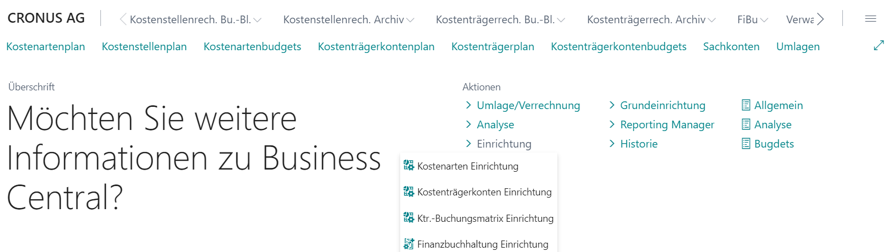 |
|---|
| Abb. Einrichtung - Finanzbuchhaltung Einrichtung |
Die folgende Abbildung zeigt das Fenster Finanzbuchhaltung Einrichtung:
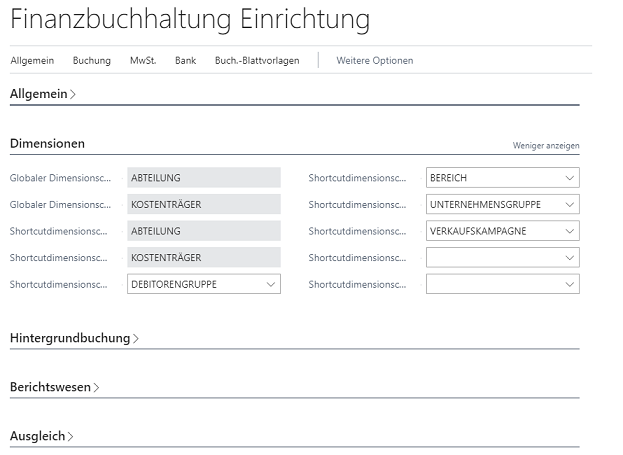 |
|---|
| Abb. Finanzbuchhaltung Einrichtung |
Warnung
Die globalen Dimensionen in der Finanzbuchhaltung sollten nur dann geändert werden, wenn noch keine Buchungen in der Kostenrechnung vorgenommen wurden. Sobald in den Modulen Kostenstellen- oder Kostenträgerrechnung eine Buchung vorgenommen wurde, sollten die globalen Dimensionen nicht mehr geändert werden. Bitte überlegen Sie beim Einsatz der Kostenrechnung daher genau, welche Dimensionen Sie als Kostenstelle (Abteilung) (Globaler Dimensionscode 1) und als Kostenträger (Globaler Dimensionscode 2) verwenden möchten. Sofern Sie dennoch eine globale Dimension ändern möchten, sollten die Auswirkungen auf die Kostenrechnung vorab geprüft werden und ggf. sollte bei bereits vorhandenen Posten die Kostenrechnung neu aufgesetzt werden.
 |
|---|
| Persönliche Unterstützung unter www.ckl-software.de/ |